Преимущества и недостатки двух разных видеокарт на одном компьютере

Установка двух или более видеокарт, работающих совместно, обеспечивает улучшенную производительность видео, 3D и игр по сравнению с одной видеокартой. Как AMD, так и Nvidia предлагают решения для работы с двумя или более видеокартами, но чтобы решить, стоит ли принимать это решение, нужно рассмотреть требования и преимущества.
Как установить две видеокарты на ПК
В будущем нам придется очень грамотно планировать покупку компьютера. Если разница в потреблении энергии между 2-мя и 4-мя планками оперативной памяти не значительна, то при установке 2 видеокарт или более, нам необходимо будет учитывать их суммарную потребляемую мощность.
На материнской плате должны быть слоты для установки двух видеокарт и с обязательной поддержкой их совместной работы. Чтобы узнать, поддерживает ли материнская плата две видеокарты, перейдите на официальную страницу производителя системной платы и проверьте спецификации. Так же это можно определить по наличию на коробке логотипа Crossfire, SLI или NVLink.
Блок питания также должен обладать достаточной мощностью, чтобы тянуть все железо компа+2 видеокарты. Сейчас для этого необходимо около 900 Вт для 2х топовых видях.
При использовании двух видеокарт, игры становятся процессорозависимыми.
Чем выше разрешение вы используете, и чем больше даете нагрузку на видеокарту(ы), тем меньше это проявляется.
При уменьшении разрешения монитора и уменьшении нагрузки на видеокарт(у)ы, этот эффект уменьшается до его полного исчезновения, так как узким местом становиться видяха, а не центральный процессор.
Для работы с двумя топовыми видеокартами, вам придется раскошелиться и на максимально мощный процессор, иначе все это не имеет смысла.
Должно быть организовано качественное охлаждение всех ваших комплектующих системного блока, так как общее тепловыделение очень высокое.
Связывайте NVLink только видеокарты выполненные на однотипном графическом процессоре. Производитель не важен, но важна частота работы GPU, так как при объединении обе видяхи будут работать на меньшей частоте. Например у нас одна карточка, которая имеет рабочую частоту 1695 Мгц, а другая 1770 Mгц, то в совместном режиме они обе будут работать на 1695 Мгц. Все точно так же, как у оперативной памяти.
Пара графических карт требует вместительного компьютерного корпуса, которого будет достаточно как для их установки, так и дополнительного оборудования.
В панели управления драйвером графического процессора, должна быть включена функция NVLink, SLI или Crossfire.
реклама
Скажем все дружно за этой ей — Спасибо! И это не шутка, в те древние времена, когда пиксели на экране были с кулак, а максимальное изображение монитора было 800х600, именно 3DFx дала возможность расширить границы 3D и играть в игры в разрешении 1024х768. Только пара видеокарт 3Dfx Vodoo2 могла аппаратно поддерживать такое разрешение для 3D игр.

Одна вторая «Вуду» тянула лишь 800 на 600. Вот, тогда польза от второй видеокарты была как раз осязаема, реальна нужна. А что сейчас делать с парой RTX 3090? Хороший такой вопрос, но оставим его без ответа, на совесть владельцам RTX 3090, я думаю они появятся в обсуждении и всё нам расскажут. Я пока сижу на встройке и о RTX 3090 могу лишь мечтать, как и 99% всех, кто сюда забрел.
Итак, Nvidia купила 3DFx и получила доступ к технологии SLi. Я рассказываю по-простому, на самом деле технология построения изображения у обоих компаний в корне отличались, но для обывателя они называются одинаково и в обоих случаях обе видеокарты соединяются физически с помощью гибкого мостика, шлейфа или перепаянного куска кабеля от «флоппика». И после этого в недрах самой «зеленой» компании родился «План Б» по захвату всего рынка 3D ускорителей. Пока ATI сидела и курила нервно в сторонке, гибкие мостики окутывали умы инженеров Nvidia и маркетологов. И вот тот день настал!
Дальнейшее развитие параллельного соединения GPU

С выходом нового поколения видеокарт GeForce RTX, NVIDIA анонсировала и новый интерфейс (мост) NVLink для соединения двух графических процессоров для совместной работы. Соединяются они при помощи NVLink Bridge . Скорость передачи данных по новому интерфейсу по сравнению со SLI выросла в 10 раз. С 10 Гбайт/с до 100 Гбайт/с. NVLink поддерживают только GeForce RTX 2080 и RTX 2080 Ti, модели 2070 и 2060 его лишены.
Судя по моему анализу различных игровых тестов, проведенных с двумя видеокартами последних поколений 2080Ti, новый интерфейс практически во всех современных играх в разрешении 8k (7680 × 4320 точек) дает минимум 40% прирост производительности, по сравнению с работой SLI режима на двух 1080Ti. Ниже на изображении я привел результаты одного из таких тестов.
Мониторы 8k сейчас еще очень дороги и практическая польза такого теста минимальна, но он хорошо показывает перспективы возможного увеличения применения двух видеокарт в недалеком будущем.
Стоит обратить внимание на результаты тестирования двух RTX 2080. Они значительно хуже его старшего собрата. В игре Rise of the Tomb Raider две 2080Ti в 8k выдают 50fps, а 2080 только 37fps. Это сильное падение производительности.
Не думаю, что это связано с недостатком видеопамяти. Скорее всего, драйвера для распараллеливания графических данных лучше оптимизированы под 2080Ti, так как по своим характеристикам она близка к профессиональным решениям NVIDIA для параллельных вычислений, под которые изначально и разрабатывался новый интерфейс. Я надеюсь, что более поздние версии драйверов доведут до ума и они будут оптимизированы значительно лучше.
Кстати, NVLink, в отличие от SLI, поддерживает объединение видеопамяти обоих видеокарт.
Причины использования двух видеокарт
Подобная установка может преследовать разные цели: увеличение мощности графической системы, распределение задач между GPU.
Улучшение графики в играх
Совместное использование 2-х видеокарт на компьютере позволяет поднять производительность системы и частоту кадров (fps), что делает «картинку» в играх более детальной и реалистичной. Облегчается обработка 3D графики, также можно задать установки изображения вплоть до 4K или «разбить» его на несколько экранов. Обычно прирост достигает 50%-70%, на некоторых играх возможно увеличение fps почти в 2 раза.
Раздельное использование
Два графических процессора используются отдельно для одновременного решения разных задач. Можно играть в игру на одной видеокарте и тут же, задействовав другую, выложить записанное видео в Интернет. Выгода здесь в том, что два GPU работают независимо друг от друга, поэтому не пострадает ни графика в игре, ни стрим. При использовании же одной карты неизбежным было бы падение fps игры и подергивания в стриме.
Видеомонтаж забирает большую долю производительности компьютера. Рендеринг на видеокарте намного эффективнее, чем просчет кадров с помощью центрального процессора (ЦП). Поэтому использование второго графического процессора (ГП) для монтажа видеоматериала позволит сократить время процесса и не нагрузит другую видеокарту.
Если есть два монитора, то можно вывести изображение двух GPU на них. На одном можно смотреть фильм, а с другого выйти в Интернет. Цели могут быть разные, но удобство в использовании двух мониторов очевидно. Хотя этого можно добиться и с одним видеоадаптером.
Содержание
Немного истории развития многопроцессорных систем
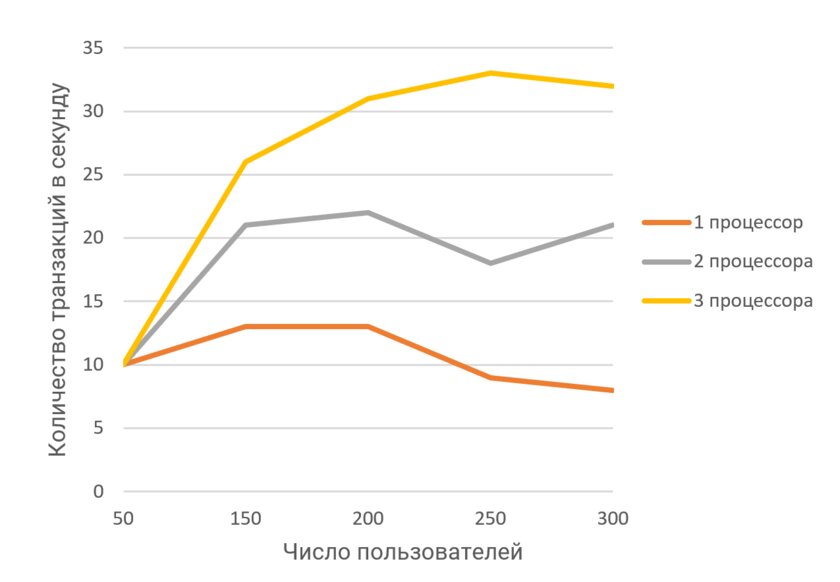
Любопытный график сравнений производительности использования одного из первых многопроцессорных серверов | itweek
Началось все с того, что Intel разработали новую архитектуру, которую назвали системой симметричной многопроцессорности (SMP). В такой системе процессоры имеют общую память и могут использоваться как для общих задач, так и каждый по отдельности. Важной деталью таких устройств является операционная система, которая должна также являться многопроцессорной, чтобы эффективно распределять задачи по всем активным процессорам. Первым устройством, которое использовало SMP, было Burroughs D825, появившееся на свет в далеком 1962 году. Забегая наперед, могу сказать, что такая система используется и в современных многопроцессорных компьютерах.
Говоря о мультипроцессорных системах, нельзя не сказать и о прямом конкуренте Intel — AMD. Да, немногие знают, но у «красных» также был ответ на SMP. Этот ответ звучал как Athlon MP («MP», собственно, и расшифровывается как MultiProcessor). По сути, это был тот же Athlon XP, но который обладал поддержкой двухпроцессорной конфигурации, использующий протокол MOESI. Этот протокол обеспечивал «общение» процессоров не на уровне системной памяти, а через их кэш-память второго уровня. Компания, скорее всего, так и не нашла должной заинтересованности пользователей в домашнем использовании своих многопроцессорных системах, поэтому сконцентрировалась именно на серверных решениях — AMD Opteron.
Компания Intel, как не трудно догадаться, задумывала многопроцессорные системы именно для серверов, однако они нашли применение и в некоторых особо производительных моделях рабочих станций. Важным витком в истории таких систем является момент, когда Intel добавила поддержку SMP в системы на базе процессоров Pentium, разрешив создание сборок с двумя процессорами, а затем и в Pentium Pro, где уже разрешалось создать компьютер аж с четырьмя ЦП. Но, стоит сказать, что уже в Pentium II разрешено было устанавливать вновь лишь до двух процессоров.
Как и ожидалось, переход в массовый сегмент дал сильный толчок распространению многопроцессорных систем, но вот маркетологам это не особо понравилось, ведь компьютер на двух относительно бюджетных Pentium работал на уровне профессиональных рабочих станций, что сильно било по прибыли компании. После этого наблюдения, Intel отказалась от внедрения SMP в массовый сегмент и оставила ее поддержку лишь в профессиональных и очень дорогих Xeon и Opteron.
Сегодня подобные мультипроцессорные системы используются не только в серверных «монстрах», но и в домашних ПК. Такая популярность появилась не на пустом месте, ведь на том же Aliexpress можно приобрести за небольшую стоимость два хоть и БУ, но Intel Xeon, материнскую плату с двумя сокетами и серверную оперативную память, получив, примерно, за половину стоимости производительность новейших процессоров даже 11-го поколения.
Что нужно знать перед тем, как собирать компьютер с двумя процессорами

В первую очередь, нужно не забывать, что двухпроцессорная сборка изначально задумывалась под использование на производительных серверах, где используются не повседневные блоки питания, корпуса и плашки оперативной памяти, а специальные серверные. Кейс должен поддерживать установку огромной материнской платы формата EATX, реже ATX и EEB. Блок питания должен иметь поддержку двух процессоров, причем стоит учитывать, что его мощность должна быть достаточна для сразу двух Xeon, а оперативная память подходить под технические требования этих ЦП — желательно использовать именно серверную оперативную память. На материнской плате зачастую распаяны целых восемь разъемов под память, и тут важно «равномерно» заполнить оба из них. То есть установить 16 ГБ памяти в один слот и надеяться на то, что будут правильно работать оба процессора — не стоит. Зато некоторые материнские платы поддерживают установку и 2 ТБ памяти.
Кстати, материнские платы для двухпроцессорных систем делятся на два типа: серверные и для рабочих станций. Отличить их можно по звуковым интерфейсам — серверная не имеет звуковых выходов, зато только она имеет встроенное видеоядро. Большим достоинством материнок как первого, так и второго типа является большое количество распаянных разъемов SATA, однако тут же есть и недостаток: разъем под M.2-накопитель вы вряд ли обнаружите на своей плате. Тут же можно обнаружить, что двухсокетные матери имеют множество входов PCIe с довольно высокими пропускными способностями. Также, любопытный нюанс заключается в том, что вы можете использовать и один сокет из двух — это не создаст никаких ошибок или потерь производительно, при том что сохранится возможность со временем «проапгрейдить» систему.
Второй процессор нужно не забывать еще правильно охлаждать — здесь потребуется два кулера, которые должны быть достаточно мощные и небольшие по размеру, ведь они расположены довольно близко друг к другу и могут создавать нежелательный дополнительный нагрев. Идеальным решением для подобной машины будет кастомная система водяного охлаждения, но это уже дорогой, хотя и крайне эффективный, путь для энтузиастов.
Если вы пройдете все этапы сборки такой «машины», то на выходе вы получите действительно мощный ПК. Главная особенность такой сборки будет заключаться в том, что производительность обоих ЦП будет именно суммироваться. Так, если вы установили два процессора по 6 ядер и 12 потоков, то на выходе вы получите именно 12 ядер и 24 потока без какой-либо потери производительности так, как если бы вы использовали один ЦП.
SLI и Crossfire
SLI и Crossfire – это технологии, созданные NVIDIA и AMD для работы двух или более видеокарт. Обычно два графических процессора устанавливают для повышения производительности своей системы. Однако, если установить две видеокарты — это не будет означать, что производительность будет удвоена. Как правило, прирост наблюдается от 20% и 50%, в зависимости от игры.
Начать стоит с того, что SLI от NVIDIA более требовательный, в отличие от Crossfire. Чтобы SLI начал работать, нужны 2 видеокарты с одним и тем же графическим процессором, и таким же количеством видеопамяти. С другой стороны, можно комбинировать видеоадаптеры разных производителей, например, от MSI и Asus. Тем не менее, лучше взять обе видеокарты от одного производителя для стабильности. Для соединения видеокарт между собой необходим мост SLI. И последнее, материнские платы SLI, как правило, дороже чем те, которые предлагают Crossfire.
Crossfire от AMD является более гибким. Можно объединить все видеокарты, созданные на одной и той же архитектуре, даже с различным объемом видеопамяти. Например, Crossfire будет работать с видеоадаптерами AMD Radeon RX 580 и AMD Radeon RX 570. Также не всегда нужен мост, который проходит через порты PCI Express на материнской плате. Наконец, Crossfire доступен на гораздо большем количестве материнских плат, которые к тому же дешевле, нежели SLI.
В целом обе эти технологии похожи. Единственное, что нужно иметь в виду, – это затраченный бюджет: какая из двух связок видеокарт принесет наибольшую производительность за одну и ту же цену.
SLI: подключение видеокарт
Если компьютер соответствует требованиям для создания SLI-конфигурации, подходящая вторая видеокарта куплена – можно переходить к сборке. После выключения ПК следует снять крышку системного блока, установить вторую плату в соответствующий слот, подключить к ней дополнительный кабель питания (если таковой требуется) и соединить две карты мостиком, идущим в комплекте. Аппаратное подключение двух видеокарт в SLI на этом завершено и можно переходить к программной настройке.

Кабели питания, подключенные к связке SLI
Подключение двух видеокарт SLI в Windows
Для того, чтобы связка из двух ГП могла нормально функционировать – нужно установить на ПК Windows версии Vista или новее (7, 8, 8.1 или 10). Рекомендуется также скачать с сайта Nvidia самую свежую версию драйвера для видеокарты. После этого можно переходить к настройке.
- Нужно кликнуть по рабочему столу правой клавишей мыши и в появившемся окне выбрать пункт «Панель управления Nvidia».
- В подменю «Настройки 3D» следует выбрать пункт «Настроить SLI, PhysX».
- В открывшейся вкладке необходимо установить галочку «Максимальная производительность 3D».

Включение SLI в Windows
После применения установок связка готова к работе. Возможно, для корректной настройки работы SLI в некоторых играх придется задать им особые параметры в подменю «Программные настройки». Но, как правило, большинство современного ПО в этом не нуждается.
Большой поклонник качественной китайской техники, любитель четких экранов. Сторонник здоровой конкуренции между производителями. Чутко следит за новостями в мире смартфонов, процессоров, видеокарт и другого железа.












